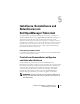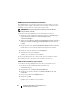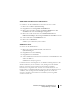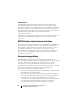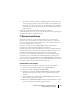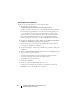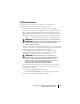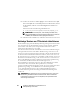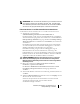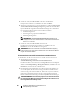Users Guide
Installieren, Deinstallieren und Aktualisieren von
77
Dell OpenManage IT Assistant
IT Assistant starten
Nachdem IT Assistant installiert ist, führen Sie einen der beiden
nachfolgenden Schritte durch, um IT Assistant zu starten:
• Doppelklicken Sie auf dem Desktop auf das IT Assistant-Symbol.
• Öffnen Sie einen unterstützten Webbrowser (die aktuell unterstützten
Browser finden Sie auf der
Dell Systems Software Support Matrix
unter
support.dell.com/manuals
) und verbinden Sie sich mit der IT Assistant-
Management Station, indem Sie folgendes in die Adressleiste eingeben:
https://<IT Assistant Host-Name>:
<Portnummer>
ANMERKUNG:
Die Standardanschlussnummer von IT Assistant ist 2607.
ANMERKUNG:
Mithilfe der oben beschriebenen Methode können Sie auch
von einem Remote-System aus auf die browserbasierte IT Assistant-
Benutzeroberfläche zugreifen.
Wenn Sie auf die IT Assistant-Benutzeroberfläche von einem System aus
zugreifen, auf dem ein unterstütztes Windows-Betriebssystem ausgeführt
wird, auf dem die unterstützte Mindestversion der Java-
Laufzeitumgebung, Java Runtime Environment (JRE) Version 6
Aktualisierung 21, nicht installiert ist, startet der IT Assistant die
Installation von JRE auf diesem System automatisch.
ANMERKUNG:
Wenn auf dem System, das auf die IT Assistant-
Benutzeroberfläche zugreift, JRE Version 6.0 installiert ist,
aktualisiert IT
Assistant die JRE nicht automatisch auf Version 6, Aktualisierung 21.
Aktualisieren Sie in diesem Fall die JRE-Version manuell, indem Sie im
Browser die folgende Adresse angeben: https://<Host-
Name>:<Anschlussnummer>/jjre-6u21-windows-i586.exe.
Wenn Sie jedoch von einem System, auf dem ein unterstütztes Linux-
Betriebssystem ausgeführt wird, auf IT Assistant zugreifen, führen Sie
folgende Schritte durch:
1
Speichern Sie das JRE-Installationsprogramm
(
jre-6u21-linux-i586-rpm.bin
) an einem Speicherort Ihrer Wahl.
2
Extrahieren Sie RPM, und installieren Sie JRE.